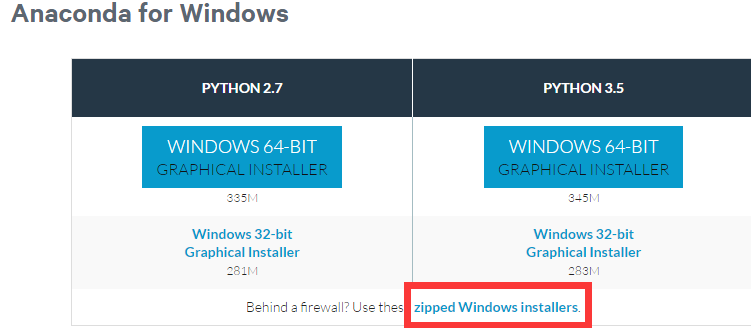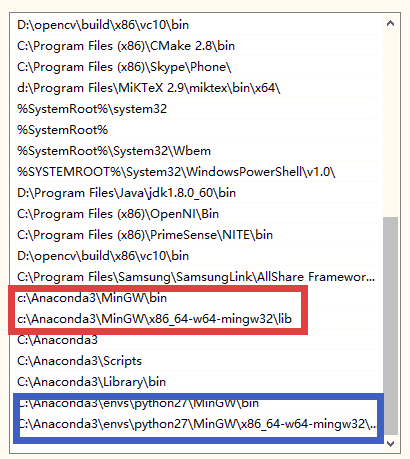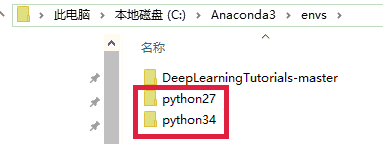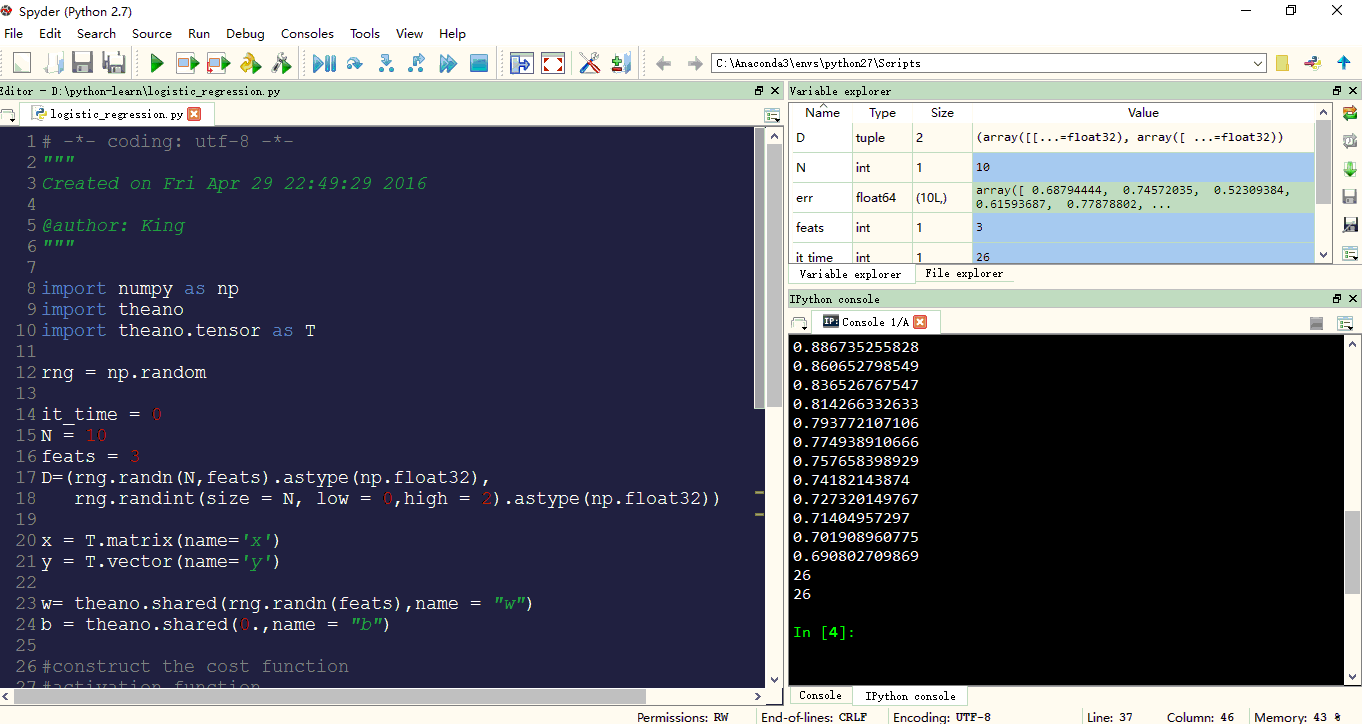theano,-sklearn-win10-64-bit-配置anacondaPython2.7

theano, sklearn— win10 64 bit 配置anaconda(Python2.7)
python 深度学习框架第一步
鉴于python2.7 是当前最稳定的版本,这里推荐安装anaconda(python2.7)版本安装。尝试了各种版本的安装,直接从 下载了各种版本,只有python3.5可以正常安装,但是在配置sklearn 与 theano过程中出现种种问题。查看多种资料发现很多库不支持python3.5。Anaconda提供了多环境支持,在安装完成后可以使用conda 自行安装python2.7环境。不多说了,直接开始了
官网下载最新版本的Anaconda(python3.5)
1.我先安装了Anaconda3(python3.5)。下载完成后,直接运行exe,安装程序将自行配置系统环境。也可以选择自己需要的版本 zipped windows installers 。
2.安装sklearn,theano的依赖库。查看已经安装的库文件列表
windows 命令行窗口
conda list
如果已安装则无需重复安装
安装mingw,libpython (libpython 不支持python3.5),因此不推荐安装3.5版本。
conda install libpython
conda install mingw
安装后配置环境变量
3.Anaconda 自行安装了大量依赖库,需要验证sklearn theano 安装成功与否。打开spyder找到Anaconda的安装目录,我的目录在C:\Anaconda3(C:\Anaconda3\Scripts\spyder.exe).在console窗口进行导入操作
import theano
import sklearn
如果无错误提示说明安装成功,如有错误提示多为缺少依赖库。
根据提示依赖库名称使用
conda install libraryname 安装相应的依赖库
Anaconda3 下配置Python27环境
Anaconda 可以配置多种python环境,在多次直接安装python2.7版本不成功之后使用Anaconda配置成功。当然希望各位直接下载Anaconda(python27)版本直接安装成功。
1.切换目录到Anaconda\Scripts,执行命令
conda create -n python27 python=2.7.11
执行完毕按照提示安装相应的工具
包括pip,setuptools等。
最终提示activate python27 说明安装成功
2.安装完成后C:\Anaconda3\envs 会有两个版本并存
3.切换到python27的Script目录,按照Anaconda3中的方法配置用到的依赖库,libpython是必备依赖库。安装libpython 时将同时安装mingw
4.安装theano sklearn. 查看Anaconda是否自动安装过theano,sklearn,如果没有
pip install theano
pip install
通常情况下还需要安装nose,nose_parameterized两个依赖库。使用
conda install 即可
5.很多网友提到配置.theanorc.txt文件,我这里并没有配置,也可以正常运行
6.安装相应的IDE,个人认为spyder很好用,在python27环境中安装了spyder(python27)
conda install spyder
7.测试安装环境
import theano
import sklearn
不报错说明安装成功
8.改写了logistics_regression.py 测试成功
不报错说明安装成功。
Anaconda3 theano体验感受
程序中数学公式表达简单
公式表达与公式本身相似度高,辨识度高